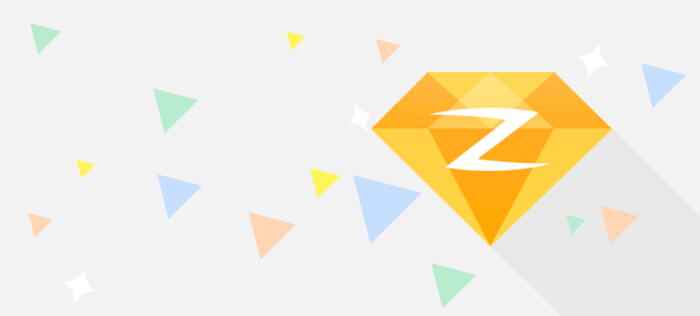小提示(注意事项)
在Excel表中筛选重复数据可以通过以下步骤完成: 选中需要筛选的数据范围,包括表头。 点击“数据”标签,选择“删除重复项”,弹出“删除重复项”对话框。 在“删除重复项”对话框中,选择需要筛选重复数据的列,点击“确定”即可。 Excel会自动帮助你筛选并删除重复的数据。你还可以选择“复制到另一个位置”把重复的数据备份到新的位置。 以上操作就可以轻松筛选重复数据了。
本文标签
关于本文
本页面已经被访问过7次,最后一次编辑时间为2023-06-06 10:44 。其内容由编辑昵称进行整合,其来源于人工智能,福奈特,wikihow等知识网站。